線画を取り込みによるゴミを高確率でサクッと除去する方法 
起草者:かくらちゃん
作成日時:2012-12-09 16:41:49
ゴミ取りまで
使用するソフトはPhotoshopElements6です。
画像を取り込む
取り込み直後。
主線以外にゴミと鉛筆の線が出ています。

レイヤーを作る
レイヤーの種類はお好みで。
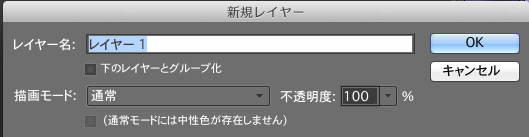
選択ツールを選択する

赤矢印のが選択ツールです。
許容値を設定する
コレは上の方にあります。

ココでは50に設定していますが、主線の色の濃さに合わせて調節して下さい。
面倒い人は画像を2階調にしてまた戻すと色が一定します。
選択ツールで線画を選択し、作ったレイヤー内で塗りつぶす。

コレを主線全てに施せば完成です。
後は、元の絵を捨てたり捨てなかったりご自由に。
この方法は、レイヤーを使って主線を抜き出し塗りつぶすため
ドットの荒い線となります。
ドット対策
1.塗りつぶす際色合いを変える事で目立たなくする。
グラデーションや薄い色にすると目立ちにくいです。
2.色を塗った後フィルタのぼかしを使う。
これはレイヤーの統合をしないでやると
統合した後ぼかした方が、良いです。
参考画像

今回はぼかしを2度使いマイルドな線にしてみました。
プロの方はマスクを使ったりするそうですが
なんだか面倒だったのでこの方法に辿り着きました。
